隨著Win10的發(fā)布到投入使用,已經(jīng)有一部分人升級(jí)到Win10。但有用戶(hù)在打開(kāi)圖片時(shí)提示“Com Surrogate已停止工作”,這是什么情況?怎么解決好呢?下面就和大家說(shuō)一下Win10打開(kāi)圖片時(shí)提示Com Surrogate已停止工作的解決方法。
解決方法如下:
1、在桌面上找到“計(jì)算機(jī)”或“這臺(tái)電腦”或“此電腦”圖標(biāo),并在該圖標(biāo)上右鍵選擇“屬性”,如下圖:
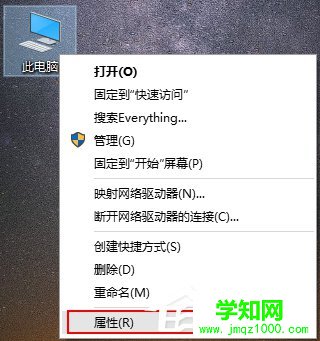
2、在打開(kāi)的系統(tǒng)屬性窗口左上角,找到“高級(jí)html' target='_blank'>系統(tǒng)設(shè)置”打開(kāi),如圖:
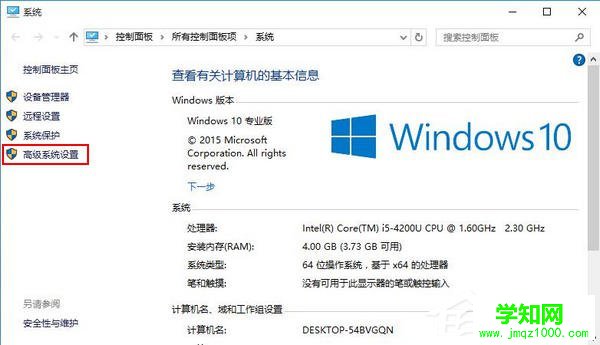
3、在彈出的系統(tǒng)屬性設(shè)置對(duì)話(huà)框中,選擇“高級(jí)”選項(xiàng)卡,點(diǎn)擊“設(shè)置”按鈕,如圖:

4、在彈出的“性能選項(xiàng)”對(duì)話(huà)框中,點(diǎn)擊“數(shù)據(jù)執(zhí)行保護(hù)”選項(xiàng)卡,并選中“為除下列選定程序之外的所有程序和服務(wù)啟用DEP”選項(xiàng),再點(diǎn)擊“添加”按鈕,如圖:

5、若您使用的是64位的Windows,在彈出的查找文件窗口中,選擇C:WindowsSysWOW64dllhost.exe程序文件即可,如圖:

若您使用的是32位的Windows,在彈出的查找文件窗口中,選擇C:WindowsSystem32dllhost.exe程序文件即可,如圖:

6、在彈出的“數(shù)據(jù)執(zhí)行保護(hù)”警示框中點(diǎn)擊“確定”即可,如圖:

7、此時(shí)可以看到“COM Surrogate”選項(xiàng)已經(jīng)添加到了列表中,依次點(diǎn)擊“應(yīng)用”、“確定”即可。

8、最后,請(qǐng)將電腦重啟后觀(guān)察問(wèn)題是否解決。
鄭重聲明:本文版權(quán)歸原作者所有,轉(zhuǎn)載文章僅為傳播更多信息之目的,如作者信息標(biāo)記有誤,請(qǐng)第一時(shí)間聯(lián)系我們修改或刪除,多謝。
新聞熱點(diǎn)
疑難解答
圖片精選
網(wǎng)友關(guān)注